Sommario
In Excel, può capitare di dover dividere spesso i nomi all'interno di celle separate dalla virgola. In questo caso, potrebbe essere necessario dividerli in nomi, cognomi e, in alcuni casi, anche secondi nomi. Questo articolo vi mostrerà i principali modi per dividere i nomi con la virgola in Excel.
Questi metodi possono essere utilizzati anche per dividere indirizzi, numeri di telefono, ecc. separati da virgole.
Scarica il quaderno di esercizi
Scaricate la cartella di lavoro con il dataset utilizzato per descrivere questo articolo con diversi metodi in diversi fogli di calcolo. Provate a scaricarla e ad esercitarvi mentre seguite le esercitazioni.
Dividere i nomi con la virgola.xlsx
3 modi semplici per dividere i nomi con la virgola in Excel
Qui di seguito descriverò tre metodi per dividere i nomi in Excel con una virgola. L'estrazione del nome, del cognome o del secondo nome ha formule diverse. Esaminerò ciascuna di esse nelle sue sottosezioni. Andate avanti in ogni sezione per vedere come funzionano questi metodi o selezionate quello di cui avete bisogno dalla tabella qui sopra.
Innanzitutto, a titolo dimostrativo, utilizzo il seguente set di dati.
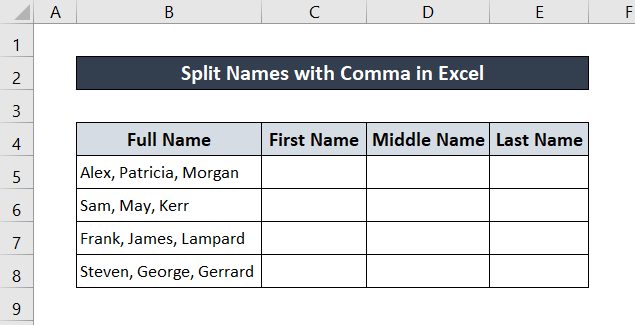
Sto usando nomi contenenti nome, secondo nome e cognome, ma è possibile applicare tutti i metodi anche solo per nome e cognome separati da una virgola.
1. Dividere i nomi con la virgola usando Testo in colonne in Excel
Excel fornisce un Testo in colonne per dividere i valori di testo in diverse celle di colonna separate da delimitatori. Allo stesso modo, se usiamo una virgola come delimitatore in questo strumento, possiamo dividere i nomi con una virgola in Excel. Seguite questi passaggi per vedere come.
Passi:
- Per prima cosa, selezionare tutte le celle contenenti celle separate da una virgola. In questo esempio, si tratta dell'intervallo di celle B5:B8 .
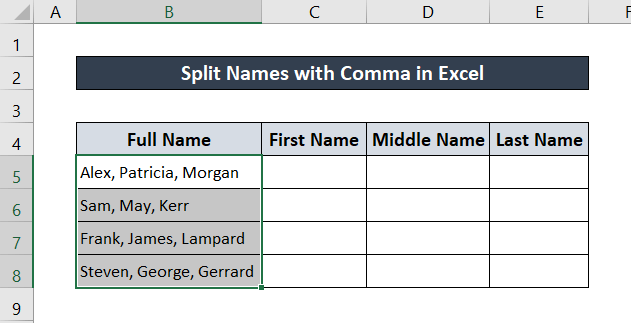
- Ora, nella barra multifunzione, andare alla voce Dati scheda.
- Ai sensi del Strumenti per i dati gruppo, selezionare Testo in colonne .
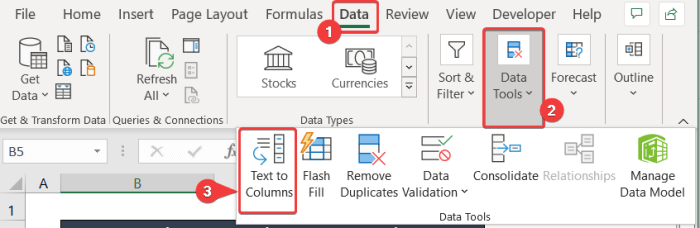
- Di conseguenza, un Conversione guidata del testo in colonne apparirà. Controllare Delimitato nella prima finestra e fare clic su Avanti dopo di che.
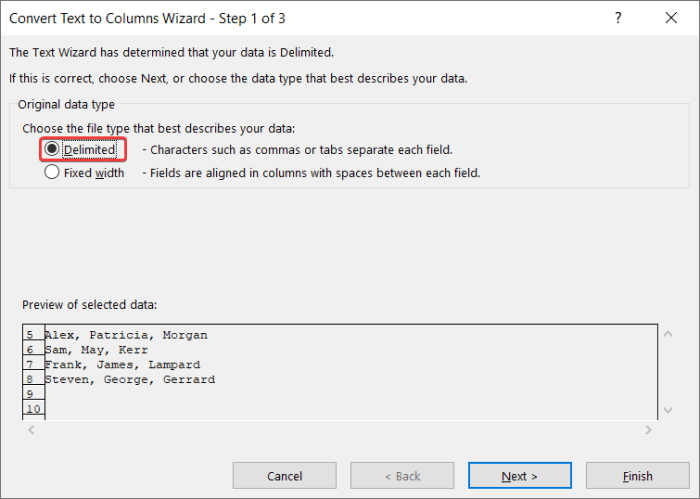
- Nella seconda finestra, controllare Virgola sotto Delimitatori Quindi fare clic su Avanti .
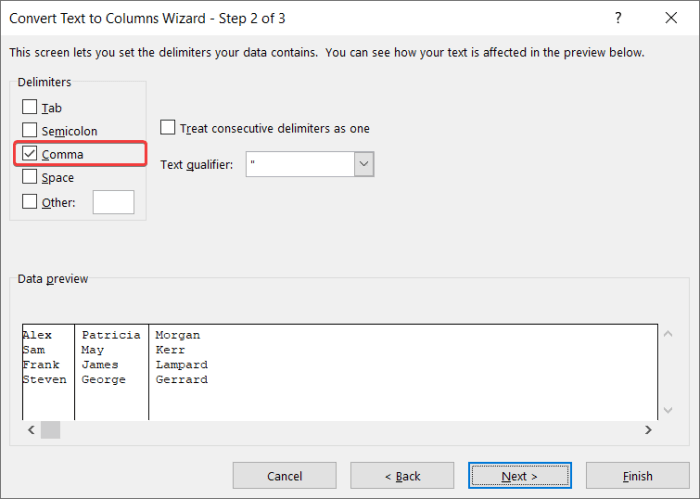
- Nella finestra successiva, selezionare la destinazione in cui si desidera inserire la colonna separata. In questo caso, ho selezionato la cella $C$5 .
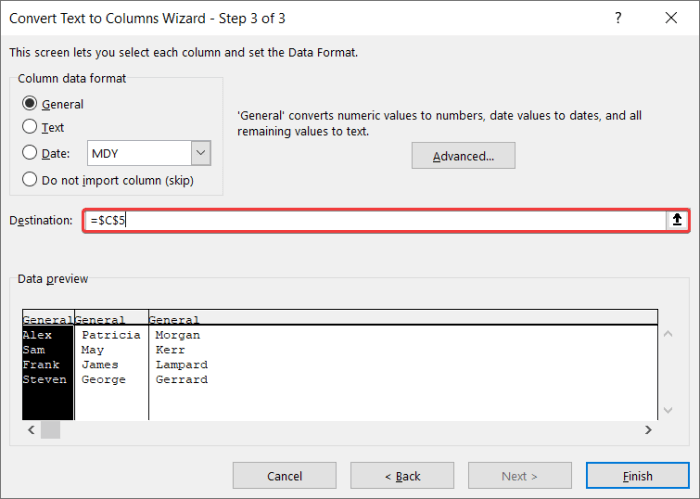
- Infine, fare clic su Finitura .
- Se viene visualizzato un avviso di errore, fare clic su OK .
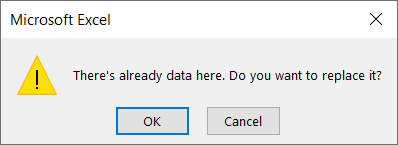
Successivamente, il nome, il secondo nome e il cognome saranno separati.
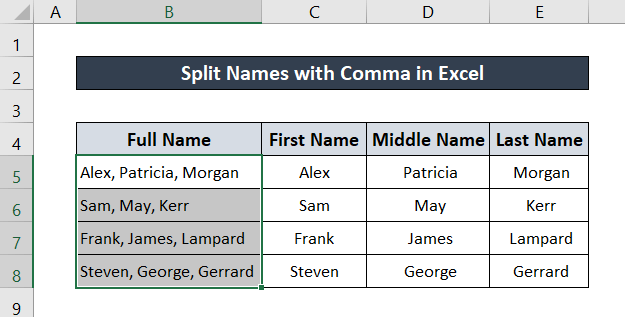
Per saperne di più: Come dividere i nomi in Excel in due colonne (4 modi rapidi)
2. Utilizzo di Flash Fill per dividere i nomi con la virgola
C'è un Riempimento flash Per riassumere la sua funzione, l'opzione Riempimento flash Questo metodo può essere particolarmente utile per dividere i dati separati da un delimitatore. Per la maggior parte, questo è il metodo più veloce per dividere i nomi con una virgola in Excel.
Seguite i passi seguenti per una guida dettagliata a questa funzione.
Passi:
- Per prima cosa, compiliamo i nomi, selezionando una cella e digitando manualmente il nome della prima voce.
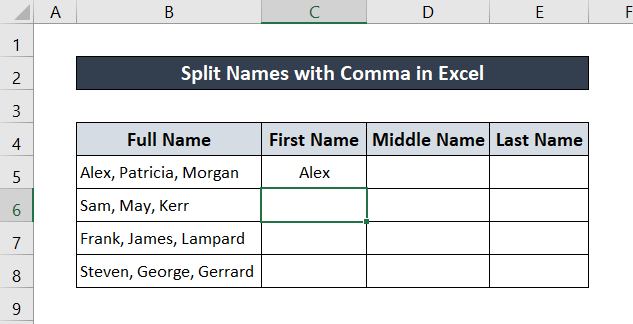
- Allo stesso modo, iniziare a digitare il nome per la voce successiva. il Riempimento flash suggerirà automaticamente gli altri nomi.
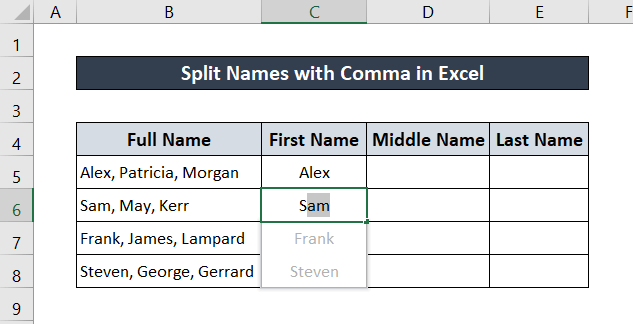
- Una volta suggeriti i nomi, premere Entrare sulla tastiera. I nomi di battesimo saranno separati.
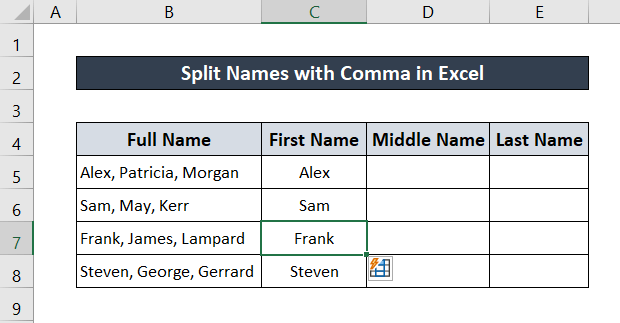
- Allo stesso modo, compilate la colonna del secondo nome e del cognome ripetendo la procedura. Avrete così i vostri nomi divisi.
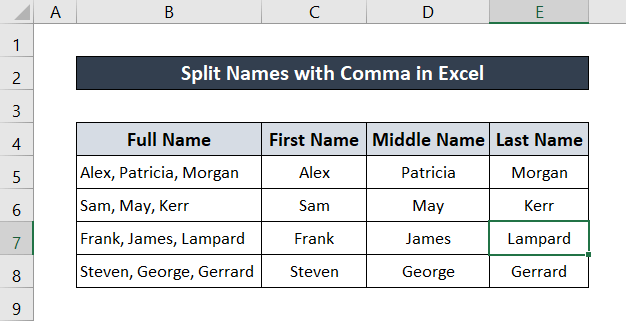
Per saperne di più: Come dividere i nomi in Excel (5 metodi efficaci)
3. Applicazione di diverse formule in Excel
È possibile ottenere un risultato simile ai due metodi precedenti utilizzando le formule. Anche se il risultato può essere lo stesso, è necessario un approccio diverso nelle formule per estrarre le diverse porzioni dei nomi. Per una più facile comprensione, ho separato i tre metodi nelle rispettive categorie.
3.1 Dividere il nome
Per dividere i nomi si può usare una combinazione dei tasti SINISTRA e RICERCA funzioni.
Il SINISTRA La funzione prende un testo come argomento primario e il numero di caratteri da estrarre come argomento opzionale. Restituisce dalla stringa i diversi caratteri specificati nell'argomento.
Il RICERCA La funzione restituisce il numero della prima posizione di un carattere specifico. Richiede due argomenti primari: i caratteri che deve trovare e il valore del testo in cui deve trovare il carattere. La funzione può ricevere un altro argomento opzionale che indica il punto in cui deve iniziare la ricerca.
Per conoscere i dettagli dell'uso della formula, seguite questi passaggi.
Passi:
- Per prima cosa, selezionare la cella in cui si vuole inserire il nome. In questo caso, si tratta della cella C5 .
- Scrivete la seguente formula nella cella.
=SINISTRA(B5,RICERCA(",", B5)-1)
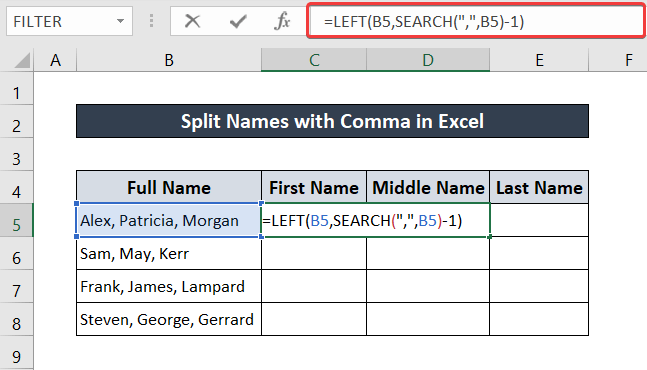
- Dopodiché, premere Entrare Il vostro nome sarà separato dalla cella.
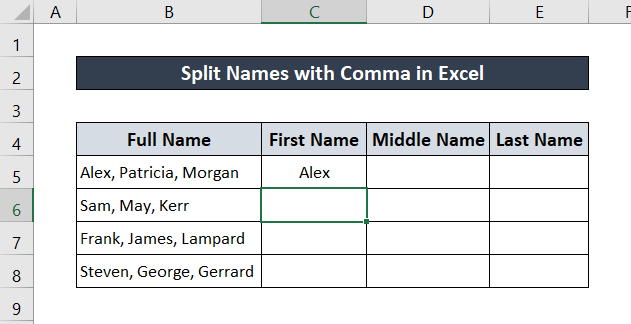
- A questo punto, selezionare di nuovo la cella e fare clic e trascinare l'elemento Icona Maniglia di riempimento alla fine dell'elenco per ottenere tutti i primi nomi dell'elenco.
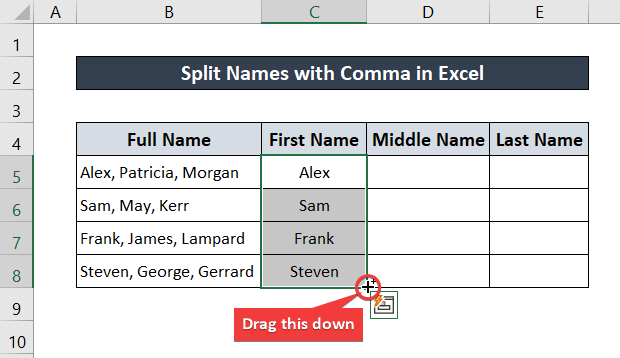
I nomi verranno divisi con una virgola utilizzando la formula di Excel.
🔍 Ripartizione della formula:
👉 CERCA(",", B5) cerca una virgola nella cella B5 e restituisce la prima posizione di una virgola in esso, che è 5 .
👉 CERCA(",", B5)-1 restituisce la posizione prima della prima virgola, cioè la lunghezza del primo nome che è 4 qui.
👉 LEFT(B5, SEARCH(",", B5)-1) restituisce i primi quattro caratteri da sinistra della stringa che è Alex .
Per saperne di più: Excel VBA: dividere nome e cognome (3 esempi pratici)
3.2 Dividere il secondo nome
Per estrarre il secondo nome si usa una combinazione dei tasti MID e RICERCA funzioni.
Il MID accetta come argomenti un testo, una posizione iniziale e diversi caratteri e restituisce i caratteri della parte centrale della stringa.
Il RICERCA La funzione restituisce il numero della prima posizione di un carattere specifico. Richiede due argomenti: i caratteri che deve trovare e il valore del testo in cui deve trovare il carattere e un argomento opzionale che indica il punto in cui deve iniziare la ricerca.
Passi:
- Per prima cosa, selezionare la cella in cui si vuole dividere il secondo nome. In questo caso, si tratta della cella D5 .
- Quindi, scrivere la seguente formula nella cella.
=METÀ(B5,RICERCA(" ",B5,1)+1,RICERCA(" ",B5,RICERCA(" ",B5,1)+1)-RICERCA(" ",B5,1)-2)
- Dopodiché, premere Entrare Sulla tastiera, il secondo nome sarà estratto dalla cella B5 .
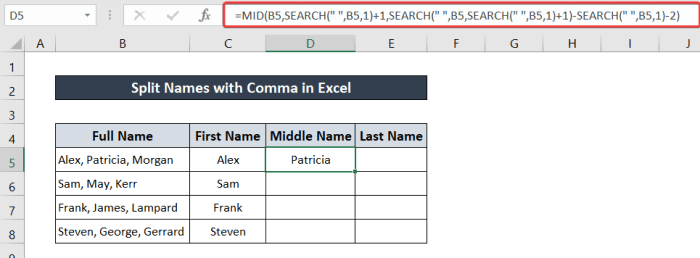
- A questo punto, selezionare di nuovo la cella. Fare clic e trascinare l'elemento Icona Maniglia di riempimento al resto della colonna per riempirla con i secondi nomi.
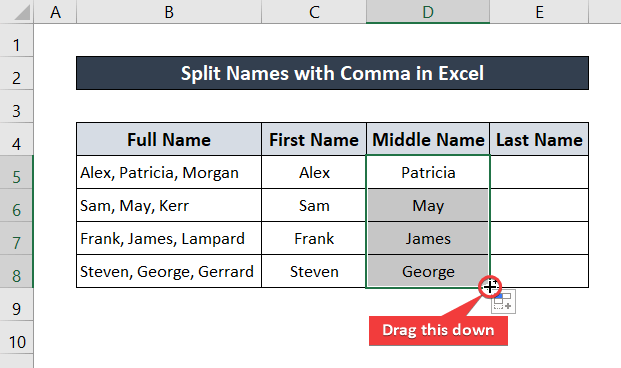
Questo dividerà i secondi nomi in Excel con una virgola.
🔍 Ripartizione della formula:
👉 CERCA(" ", B5, 1) cerca il primo spazio nella cella B5 e restituisce 6 .
👉 RICERCA(" ", B5, RICERCA(" ", B5, 1)+1) restituisce il secondo spazio nella stringa. Utilizza la logica di trovare lo spazio dopo il primo spazio. La formula restituisce 16 per la cella B5 .
👉 SEARCH(" ", B5, SEARCH(" ", B5, 1)+1)-SEARCH(" ", B5, 1) restituisce la lunghezza tra il primo spazio e il secondo spazio incluso lo spazio, che è 10 qui.
👉 Infine MID(B5,SEARCH(" ",B5,1)+1,SEARCH(" ",B5,SEARCH(" ",B5,1)+1)-SEARCH(" ",B5,1)-2) restituisce un totale di 8 caratteri (-2 per ridurre la virgola e lo spazio dai 10 caratteri) dal valore della cella B5 a partire dalla posizione 6. In questo caso, è Patricia .
3.3 Dividere il cognome
Per dividere i cognomi dal set di dati, si può usare una combinazione dei comandi LEN , DIRITTO , e RICERCA funzioni.
Il LEN prende come argomento una stringa di testo e restituisce il numero totale di caratteri in essa contenuti.
Il DIRITTO prende come argomenti un testo e, a volte, la lunghezza da estrarre e restituisce un numero specifico di caratteri dalla fine della stringa.
Il RICERCA cerca un carattere specifico o un insieme di caratteri in un testo e restituisce la posizione in cui si trova la prima corrispondenza. In genere questa funzione accetta due argomenti principali: i caratteri che deve trovare e il testo in cui cercare i caratteri. A volte può accettare un altro argomento opzionale che indica il punto in cui iniziare la ricerca.
Passi:
- Per prima cosa, selezionare la cella in cui si vuole scrivere il cognome. Ho selezionato la cella E5 per questo.
- Quindi scrivere la seguente formula.
=DESTRA(B5,LEN(B5)-RICERCA(" ",B5,RICERCA(" ",B5,RICERCA(" ",B5)+1))
- Dopodiché, premere Entrare sulla tastiera. Si otterrà il cognome dalla cella B5 .
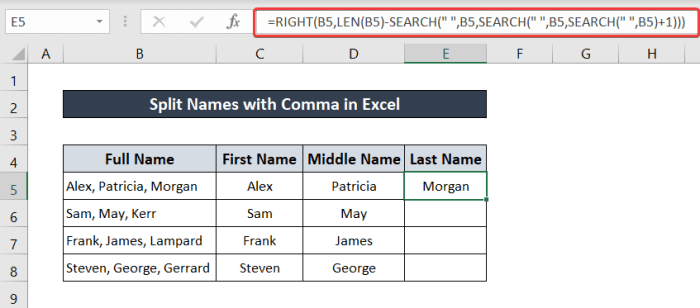
- Selezionare di nuovo la cella. Infine, fare clic e trascinare l'elemento Icona Maniglia di riempimento per compilare la formula per il resto della colonna.
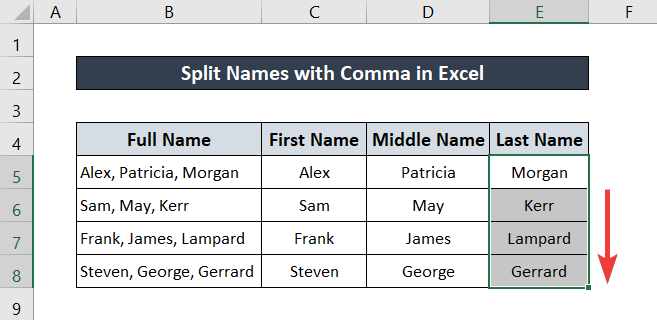
Pertanto, per i cognomi, i nomi verranno divisi in Excel con una virgola.
🔍 Ripartizione della formula:
👉 LEN(B5) restituisce il numero totale di caratteri nella cella B5 e restituisce 22 .
👉 Il CERCA(" ", B5) restituisce la prima posizione dello spazio che è 6 .
👉 RICERCA(" ", B5, RICERCA(" ", B5)+1) restituisce la posizione del secondo spazio, che è 16 qui.
👉 L'elemento annidato RICERCA(" ", B5, RICERCA(" ", B5, RICERCA(" ", B5)+1)) indica la lunghezza totale dall'inizio al secondo spazio che è ancora 16 .
👉 LEN(B5)-SEARCH(" ",B5,SEARCH(" ",B5,SEARCH(" ",B5)+1)) restituisce il numero totale di caratteri dopo il secondo spazio, che è 6 Questo numero di caratteri verrà estratto.
👉 Infine, RIGHT(B5, LEN(B5)-SEARCH(" ", B5, SEARCH(" ", B5, SEARCH(" ", B5)+1)) prende il valore del testo della cella B5 e restituisce il numero di 6 caratteri dalla fine che, in questo caso, è Morgan .
Per saperne di più: Formula di Excel per separare il nome, il medio e il cognome (con esempi)
Conclusione
In sintesi, questi sono i tre metodi che potete utilizzare per dividere i nomi con una virgola in Excel. Spero che questo articolo vi sia stato utile e informativo. Se avete domande o suggerimenti, fatecelo sapere qui sotto. Per guide più dettagliate come questa, visitate il sito Exceldemy.com .

